TRADING CFD
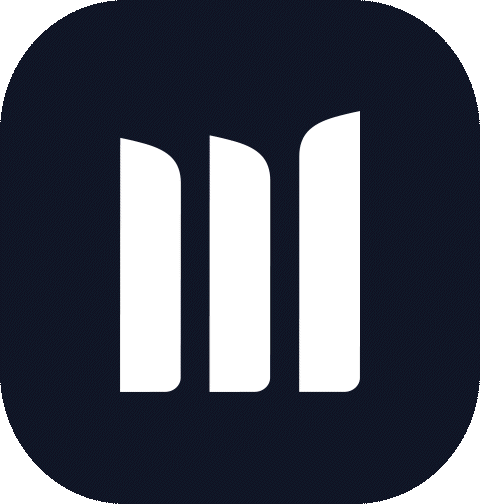
Siap mulai?
Jika Anda sudah memiliki akun, masuk ke platform pilihan Anda.
Belum punya akun? Buka akun sekarang.
MasukAjukan sekarang

Expert Advisor (EA) adalah program trading terotomatisasi yang dapat digunakan dalam platform trading MetaTrader 4 (MT4). EA digunakan untuk mengeksekusi jual beli secara otomatis berdasarkan serangkaian aturan yang telah ditentukan sebelumnya.
Untuk menginstall EA di MT4, ikuti langkah-langkah berikut:
Unduh file EA di komputer Anda. File EA biasanya memiliki ekstensi .ex4 atau .mq4
Buka platform MT4
Pilih File > Buka Data Folder
Dalam jendela Data Folder, buka MQL4 > Experts Folder
Salin file EA ke folder Experts
Tutup jendela Data Folder
Dalam platform MT4, buka Navigator
‘Klik kanan’ pada folder Experts dan pilih Refresh atau Close, lalu buka kembali platformnya
Sekarang EA akan ada dalam folder Experts
Untuk memasang EA ke sebuah chart, 'klik kiri' pada EA lalu seret ke chart yang diinginkan.

Setelah EA terlampir pada chart, kotak Setting akan muncul. Di situ, Anda dapat mengonfigurasi properti dan input EA.Jika Anda menggunakan akun live, ingatlah untuk memilih “Allow live trading”. Setelah siap, pilih “OK”.

Setelah Anda mengonfigurasi pengaturan EA, Anda dapat mengaktifkannya dengan memilih Auto Trading dari bagian atas toolbar MT4.
EA sekarang akan memulai trading otomatis berdasarkan aturan yang telah ditetapkan.Anda akan melihat emotikon senyum jika EA sedang aktif. Klik pada emotikon senyum untuk membuka kembali properti EA.
Berikut adalah beberapa tips untuk menginstal dan menggunakan EA pada MT4:
Program EA dapat menjadi terasa rumit, jadi penting untuk memahami cara kerjanya sebelum menggunakannya
EA dapat berisiko, jadi penting untuk mengujinya secara saksama di akun demo sebelum menggunakannya di akun live
EA harus digunakan dengan menerapkan praktik manajemen risiko yang baik
Jika Anda masih baru dengan EA, sebaiknya mulai dengan menggunakan EA yang sederhana. Ada banyak EA gratis dan berbayar yang tersedia online.
Setelah Anda cukup berpengalaman dengan EA, Anda dapat mulai mengembangkan sendiri, atau menggunakan EA yang lebih rumit.